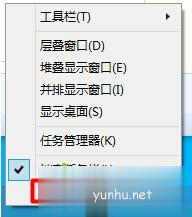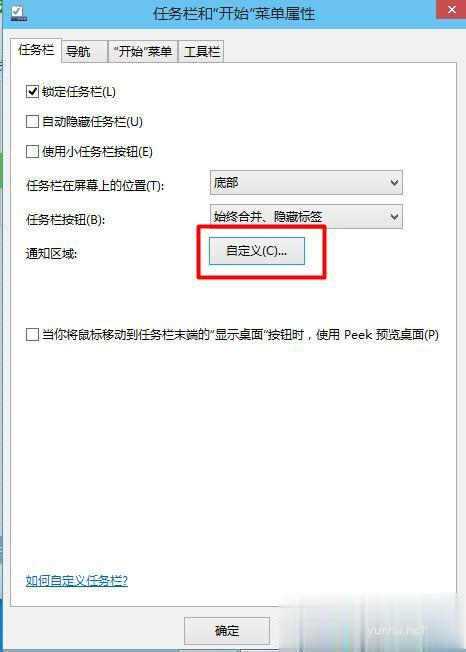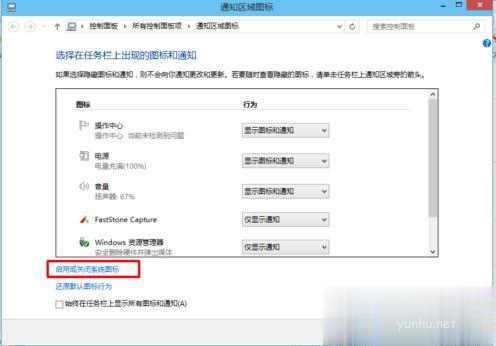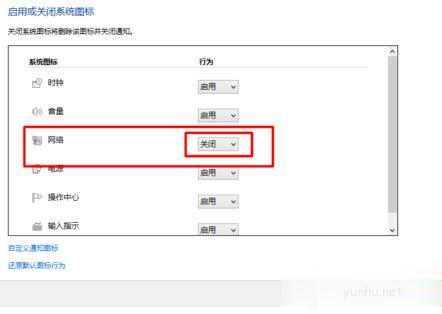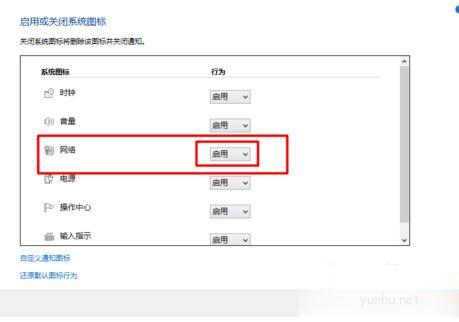有位win10系統用戶反映自己最近在使用電腦時,突然發現電腦桌面右下角的網絡圖標不見了,這該怎么辦呢?接下來就向大家分享win10系統右下角網絡圖標不見了怎么辦的解決方法。D8z電腦_數碼_手機應用問題解決的IT技術網站 - 云狐網
 D8z電腦_數碼_手機應用問題解決的IT技術網站 - 云狐網
D8z電腦_數碼_手機應用問題解決的IT技術網站 - 云狐網
具體方法:D8z電腦_數碼_手機應用問題解決的IT技術網站 - 云狐網
1、在Win10系統任務欄的空白處點擊右鍵,然后選擇“屬性”。D8z電腦_數碼_手機應用問題解決的IT技術網站 - 云狐網
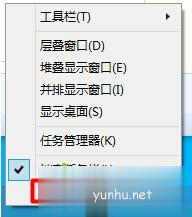 D8z電腦_數碼_手機應用問題解決的IT技術網站 - 云狐網
D8z電腦_數碼_手機應用問題解決的IT技術網站 - 云狐網
2、在“任務欄和開始菜單”屬性窗口中單擊“自定義”按鈕。D8z電腦_數碼_手機應用問題解決的IT技術網站 - 云狐網
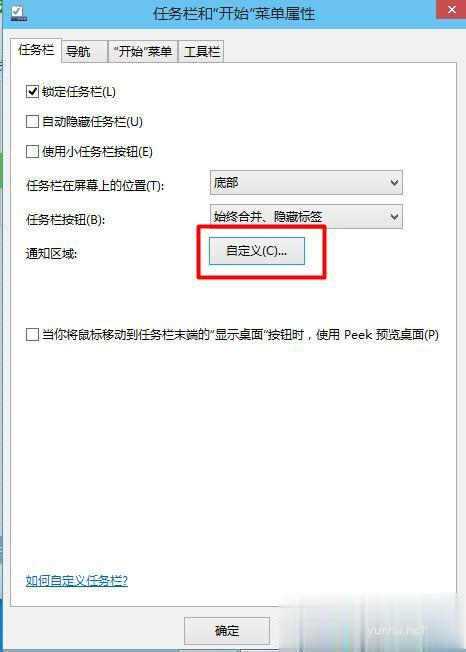 D8z電腦_數碼_手機應用問題解決的IT技術網站 - 云狐網
D8z電腦_數碼_手機應用問題解決的IT技術網站 - 云狐網
3、點擊“通知區域圖標”窗口下面的“啟用或關閉系統圖標”。D8z電腦_數碼_手機應用問題解決的IT技術網站 - 云狐網
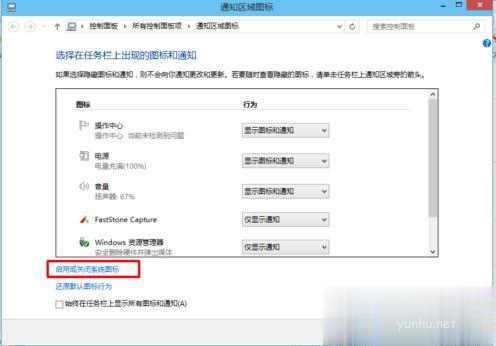 D8z電腦_數碼_手機應用問題解決的IT技術網站 - 云狐網
D8z電腦_數碼_手機應用問題解決的IT技術網站 - 云狐網
4、在“系統圖標”窗口里可以看到“網絡”被關閉了。原來是無意中把他關閉的原因。D8z電腦_數碼_手機應用問題解決的IT技術網站 - 云狐網
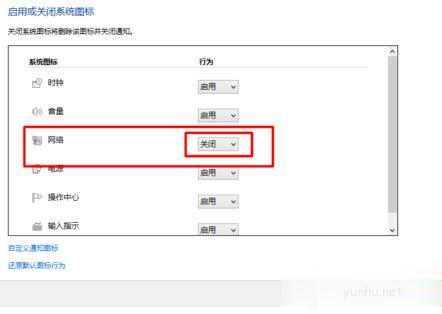 D8z電腦_數碼_手機應用問題解決的IT技術網站 - 云狐網
D8z電腦_數碼_手機應用問題解決的IT技術網站 - 云狐網
5、只要將“網絡”選擇為“啟用”,然后點擊“確定”。D8z電腦_數碼_手機應用問題解決的IT技術網站 - 云狐網
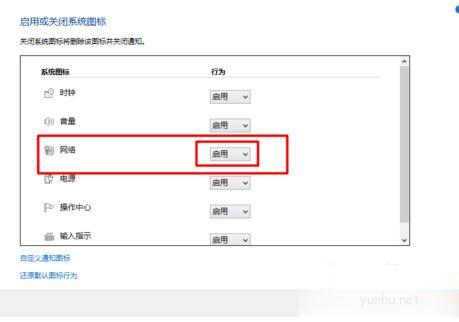 D8z電腦_數碼_手機應用問題解決的IT技術網站 - 云狐網
D8z電腦_數碼_手機應用問題解決的IT技術網站 - 云狐網
6、設置好,在Win10系統右下角可以看到“網絡”圖標出現了。因為當前使用的是無線網,所以顯示的是無線網圖標。這樣是不是就可以看到網絡圖標了。D8z電腦_數碼_手機應用問題解決的IT技術網站 - 云狐網
 D8z電腦_數碼_手機應用問題解決的IT技術網站 - 云狐網
D8z電腦_數碼_手機應用問題解決的IT技術網站 - 云狐網
通過上面幾個步驟的操作,就能在win10系統右下角找回消失的網絡圖標。遇到同樣問題的用戶,趕緊按照以上操作看看吧!D8z電腦_數碼_手機應用問題解決的IT技術網站 - 云狐網
![]()